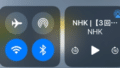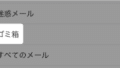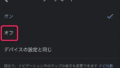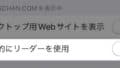Kindleの「 ダークモード 」
Kindleをダークモードにする方法は、2通りあります。👇
・ Kindleの設定
・ iPhoneの設定
それぞれの設定方法を紹介します。
Kindleの設定でダークモードにする
Kindle内の本を開きます。
画面をタップして、メニューを表示します。
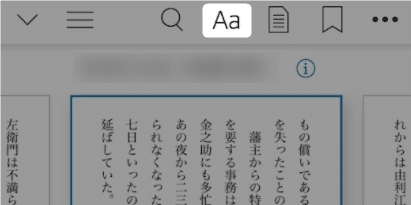
上部のメニューにある、
「 Aa 」をタップします。
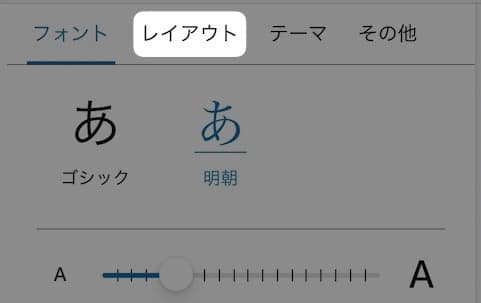
「 レイアウト 」をタップ。
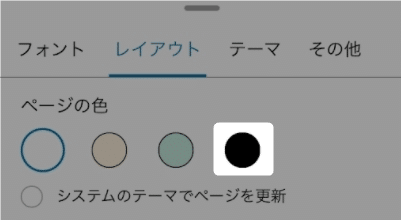
ページの色を、右端の黒にします。
これでダークモードになります。
iPhone(iPad)の設定で、ダークモードにする
iPhoneの設定でダークモードにすることもできます。
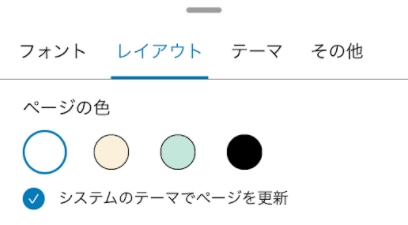
Kindleの設定が「 システムのテーマでページを更新 」になっていると、iPhoneの設定が適用されます。
iPhone本体の設定をダークモードにすると、Kindleもダークモードになります。
設定アプリ ➡ 「 画面表示と明るさ 」➡ 外観モード
から、ダークモードの設定できます。
詳しい変更方法はこちら👇
他のアプリのダークモード設定はどうなの?
ダークモードの設定方法は、アプリによって違います。
他のアプリのダークモード設定については、こちらでまとめています👇
以上です!
この情報は役に立ちましたか?
ご回答いただき、ありがとうございます!